Atualizado em February 2025: Pare de receber mensagens de erro que tornam seu sistema mais lento, utilizando nossa ferramenta de otimização. Faça o download agora neste link aqui.
- Faça o download e instale a ferramenta de reparo aqui..
- Deixe o software escanear seu computador.
- A ferramenta irá então reparar seu computador.
O Google Drive é uma das melhores opções disponíveis para manter seus dados pessoais sincronizados e sincronizados entre vários dispositivos. O serviço suporta várias versões de SO como Windows, OS X, etc. É o recurso de sincronização seletiva mais conhecido como,
Google Drive Selective Sync
permite que você escolha as pastas do Google Drive que gostaria de sincronizar com o seu computador.
Anteriormente, esta funcionalidade tinha algumas limitações. Por exemplo, se quisesse sincronizar um conjunto específico de pastas, não o poderia fazer uma vez que tinha de seleccionar todas as suas músicas ou todas as suas fotografias. Agora, as coisas parecem ter mudado para sempre. Agora, você pode sincronizar seletivamente subpastas na área de trabalho do Windows. Essa capacidade adicionada lhe dá o controle sobre quantos dados você deseja armazenar no seu computador e quanto deve permanecer apenas nos servidores do Google.
Tabela de Conteúdos
Como configurar o Google Drive Selective Sync
Atualizado: fevereiro 2025.
Recomendamos que você tente usar esta nova ferramenta. Ele corrige uma ampla gama de erros do computador, bem como proteger contra coisas como perda de arquivos, malware, falhas de hardware e otimiza o seu PC para o máximo desempenho. Ele corrigiu o nosso PC mais rápido do que fazer isso manualmente:
- Etapa 1: download da ferramenta do reparo & do optimizer do PC (Windows 10, 8, 7, XP, Vista - certificado ouro de Microsoft).
- Etapa 2: Clique em Iniciar Scan para encontrar problemas no registro do Windows que possam estar causando problemas no PC.
- Clique em Reparar tudo para corrigir todos os problemas
Inicie o Google Drive. Em um PC, clique em ‘Iniciar’, vá até Programas e selecione o ícone do Google Drive.
Clique no ícone do Google Drive. Em um PC, o ícone geralmente pode ser encontrado na barra de tarefas na parte inferior direita da tela.
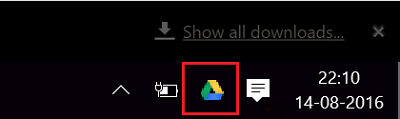
Em seguida, localize o ícone ‘Mais’, selecione-o, navegue até Preferências e escolha Opções de Sincronização.
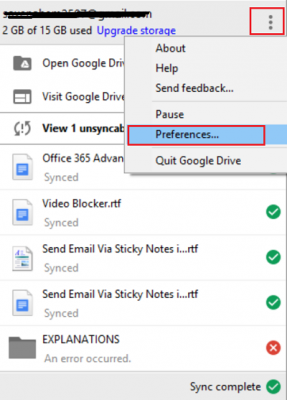
Agora, clique para escolher as pastas ou subpastas que deseja sincronizar.
Aqui, serão oferecidas duas opções:
- Sincronizar tudo em My Drive
- Sincronizar apenas estas pastas.
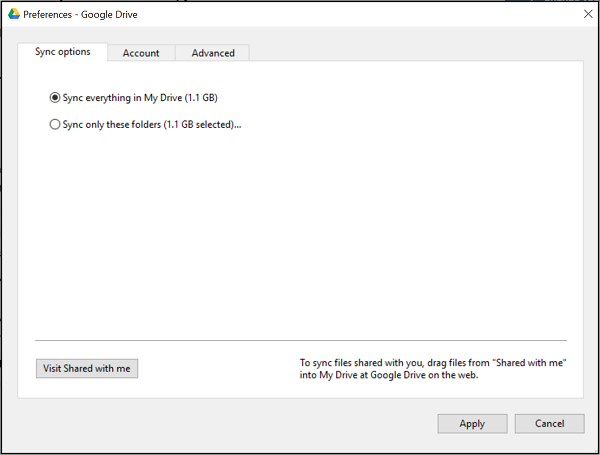
Se você quiser que algumas de suas pastas sejam sincronizadas, selecione Opção 2 marcando a caixa adjacente aos nomes das pastas.
Finalmente, clique no botão “Aplicar” para confirmar suas alterações.
É isso mesmo!
Você também pode estar interessado em saber como compartilhar o Google Calendar com qualquer pessoa.
RECOMENDADO: Clique aqui para solucionar erros do Windows e otimizar o desempenho do sistema
Renan descreve-se como um fã apaixonado do Windows que adora resolver problemas do Windows mais do que qualquer outra coisa e escrever sobre tecnologias MS em geral.
